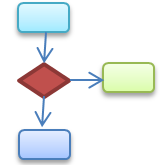使用可能なハイパーテキストコマンド
FrameMaker で使用できるハイパーテキストコマンドについて説明します。
このセクションは、次の目的のために使用可能なハイパーテキストコマンドを示しています。
警告メッセージを表示する
警告
警告メッセージを表示します。
- 構文:
alert メッセージ- 例:
alert Hello world
警告メッセージ付きのカスタムタイトルを表示するには:
現在の文書のリファレンスページを開きます (参照)。
リファレンスページにテキスト枠を配置し、テキスト枠内にカスタムタイトルを入力します。
テキストフレームを右クリックして Object Properties を選択し、 Text Frame Properties ダイアログを表示します。
Text Frame タブを開き、 を
AlertTitleに設定します。
タイトル付き警告
ユーザー定義のタイトルの付いた警告ボックスを表示します。
- 構文:
alerttitle タイトル:メッセージ- 例:
alerttitle Message to the World:Hello world
名前の付いたリンク先に移動する
現在の FrameMaker 文書または別の FrameMaker 文書内の特定のリンク先に移動できます。 これを行うには、「名前付きのリンク先を指定」コマンドを使用します。その後、以下のいずれかのコマンドを作成するときにこのリンク先を選択します。
名前付きのリンク先を指定
名前付きのリンク先の場所を指定します。
- 構文:
newlink リンク名- 例:
newlink available_hypertext_commands
名前の付いたリンク先へジャンプ
名前付きのリンク先を指定で定義された名前付き送信先へのポインターです。現在の FrameMaker 文書または別の FrameMaker 文書では、名前の付いたリンク先を選択できます。
- 構文:
gotolink ファイル名:リンク名- 現在の文書における名前の付いたリンク先の例:
gotolink available_hypertext_commands- 別の FrameMaker 文書(.fm)における名前の付いたリンク先の例:
gotolink hypertextcommands.fm:available_hypertext_commands重要: 送信先のファイルの拡張子を指定する必要があります(例: .fm)。
名前の付いたリンク先にジャンプしてページに合わせる
名前付きのリンク先を指定で定義された名前付き送信先へのポインターです。現在の FrameMaker 文書または別の FrameMaker 文書では、名前の付いたリンク先を選択できます。 次に、リンク先文書のページに合うようにウィンドウのサイズが調整されます。
- 構文:
gotolinkfitwin ファイル名:リンク名- 現在の文書における名前の付いたリンク先の例:
gotolinkfitwin available_hypertext_commands- 別の FrameMaker 文書(.fm)における名前の付いたリンク先の例:
gotolinkfitwin hypertextcommands.fm:available_hypertext_commands重要: 送信先のファイルの拡張子を指定する必要があります(例:.fm)。
文書を開く
名前付きのリンク先を指定で定義された名前付きの送信先を指します。リンク先が異なる文書の場合、新しいウィンドウで開きます。
- 構文:
openlink file_name:linkname- 現在の文書における名前の付いたリンク先の例:
openlink available_hypertext_commands- 別の FrameMaker 文書(.fm)における名前の付いたリンク先の例:
openlink hypertextcommands.fm:available_hypertext_commands重要: リンク先のファイル拡張子を指定する必要があります。
文書を開いてページに合わせる
名前付きのリンク先を指定で定義された名前付きの送信先を指します。リンク先が異なる文書の場合、新しいウィンドウで開きます。 次に、表示される文書のページに合うように新しいウィンドウのサイズが調整されます。
- 構文:
openlink file_name:linkname- 現在の文書における名前の付いたリンク先の例:
openlink available_hypertext_commands- 別の FrameMaker 文書(.fm)における名前の付いたリンク先の例:
openlink hypertextcommands.fm:available_hypertext_commands重要: リンク先のファイル拡張子を指定する必要があります。
指定ページに移動する
現在の FrameMaker 文書または別の FrameMaker 文書では、特定のページに移動できます。
先頭ページ/最終ページへジャンプ
現在の文書または別の文書の先頭/最終ページを表示します。 ページがアクティブウィンドウに表示されます。
- 構文:
gotolink filename:firstpagegotolink filename:lastpage- 現在の文書における名前の付いたリンク先の例:
gotolink firstpage- 別の FrameMaker 文書(.fm)における名前の付いたリンク先の例:
gotolink hypertextcommands.fm:lastpage重要: リンク先のファイル拡張子を指定する必要があります。
指定ページへジャンプ
現在の文書または別の文書中の指定ページを表示します。ページがアクティブウィンドウに表示されます。
- 構文:
gotopage ファイル名:ページ番号- 現在の文書における名前の付いたリンク先の例:
gotopage 7- 別の FrameMaker 文書(.fm)における名前の付いたリンク先の例:
gotopage hypertextcommands.fm:7重要: 文書中で実際に使用されているページ番号を使用します。 例えば、リンク先の「MyDoc」文書でページ番号にローマ数字を使用していて、ページが v から始まる場合、3 ページ目を表示するには「open pageMyDoc.fm:vii」とコマンドを指定します。
前ページ/次ページへジャンプ
現在の文書の前のページまたは次のページを表示します。 ページはアクティブウィンドウ内に表示されます。
- 構文:
previouspagenextpage- 例:
previouspagenextpage
戻る
リーダーが現在のページに到達する前に閲覧していたページに戻れるように、クリック可能なハイパーテキストコマンドをページに配置できます。 この動作は、お使いの Web ブラウザーの戻るボタンの機能と似ています。 例えば、あるページにアクティブなテキスト領域を作成した後、文書の別のページに移動する場合です。 リンク先のページで、「戻る」または「戻ってページに合わせる」というハイパーテキストコマンドを配置することができます。
戻る
前のページに戻ります。 ページはアクティブウィンドウ内に表示されます。
- 構文:
previouslink ファイル名:リンク名- 現在の文書における名前の付いたリンク先の例:
previouslink available_hypertext_commands- 別の FrameMaker 文書(.fm)における名前の付いたリンク先の例:
previouslink hypertextcommands.fm:available_hypertext_commands重要: リンク先のファイル拡張子を指定する必要があります。
戻ってページに合わせる
前のページに戻ります。 ページはアクティブウィンドウ内に表示されます。次に、表示される文書のページに合うように新しいウィンドウのサイズが調整されます。
- 構文:
previouslinkfitwin ファイル名:リンク名- 現在の文書における名前の付いたリンク先の例:
previouslinkfitwin available_hypertext_commands- 別の FrameMaker 文書(.fm)における名前の付いたリンク先の例:
previouslinkfitwin hypertextcommands.fm:available_hypertext_commands重要: リンク先のファイル拡張子を指定する必要があります。
文書を開く
文書を FrameMaker の新規文書として開いたり (新規文書を開く)、文書を最初のページまたは最後のページで開いたり (文書の先頭ページ/最終ページを開く)、文書を特定のページ番号文書の指定ページを開く) で開くことができます。
新規文書を開く
名称未設定の新しい文書(ファイル名引数で定義)を開きます。 文書は新規ウィンドウ内に表示され、アクティブウィンドウはそのまま表示されます。
- 構文:
opennew ファイル名- 例:
opennew hypertextcommands.fm重要: リンク先のファイル拡張子を指定する必要があります。
文書の先頭ページ/最終ページを開く
文書の先頭/最終ページを開きます。 別の文書のページが表示される場合にだけ新規ウィンドウ内にページが表示されます(アクティブウィンドウはそのまま表示されます)。
- 構文:
openlink filename:firstpageopenlink filename:lastpage- 例:
openlink hypertextcommands.fm:firstpage重要: リンク先のファイル拡張子を指定する必要があります。
文書の指定ページを開く
文書の指定ページを開きます。 別の文書のページが表示される場合にだけ新規ウィンドウ内にページが表示されます(アクティブウィンドウはそのまま表示されます)。
- 構文:
openpage ファイル名:ページ番号- 例:
openpage hypertextcommands.fm:7重要: リンク先のファイル拡張子を指定する必要があります。
ボタン行列
画像中で連続するクリック可能な領域を定義し、ハイパーテキストコマンドを各領域に関連付けます。
例えば、アプリケーションでツールバーをスクリーンキャプチャし、ハイパーテキストコマンドをツールバー上の各ボタンに割り当てます。 ハイパーテキストコマンドは、ツールバー画像上の関連付けられたボタンの対応するヘルプにリーダーをナビゲートします。
- 構文:
matrix 行 列 リファレンスページフロー名- 例:
matrix 1 3 button_matrix_flow- 行
ボタンの行数
- 列
行内のボタン数
- リファレンスページフロー名
行列内の各ボタンに対するハイパーテキストコマンドを定義した文書のリファレンスページで作成されたテキスト枠。
ボタン行列を定義する
ボタン行列を定義して、以下の画像中の 3 つのアイコンを、対応する 3 つのハイパーテキストコマンドにマッピングします。
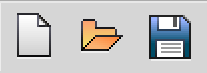
現在の文書のリファレンスページに移動します (参照)。
リファレンスページにテキストフレームを定義し、フロータグの値を
button_matrixに設定します。フロータグの値は、画像のテキスト枠(ステップ 1)をリファレンスページのテキスト枠にマッピングするために使用されます。
テキスト枠の属性を開きます。
テキスト枠を右クリックし、オブジェクトの属性を選択します。
「テキスト枠」タグに移動し、「タグ」フィールドに「button_matrix」と入力します。
テキスト枠で、各ボタン行列に対するハイパーテキストコマンドを入力します。
例えば、ユーザーがマトリックス内のボタンをクリックしたときに、読者を指定された送信先に移動するために、名前の付いたリンク先へジャンプ コマンドを使用できます。
gotolink first_button_help gotolink second_button_help gotolink third_button_help上記の画像を FrameMaker 文書に追加し、画像のアクティブ領域を定義します(「画像のアクティブ領域を定義する」を参照)。
テキスト枠で、次のボタン行列ハイパーテキストコマンドを追加します。
matrix 1 3 button_matrix画像には 1 行に並んだアイコンおよび 3 つの列が含まれます。 また、リファレンスページにあるテキスト枠のフロータグは
button_matrix(手順 2)として定義されます。リファレンスページのテキスト枠の各行で定義されたハイパーテキストコマンド(ステップ 3)は、画像上の各ボタンに対して実行されるコマンドに対応します(ステップ 4)。
つまり、次のボタンマトリクスハイパーテキストコマンドの場合、リファレンスページのテキストフレーム(
button_matrix_flow)には、6 行のハイパーテキストコマンドが含まれている必要があります。matrix 2 3 button_matrix_flow名前付きのリンク先を指定します(「名前付きのリンク先を指定」を参照)。
ボタンマトリクスをテストするには、 Make View-Only を Hypertext ダイアログでクリックします。
ボタンマトリクスを含む FrameMaker 文書の PDF または HTML 出力を作成する予定の場合は、 PDF および HTML:ハイパーテキストコマンドのサポート。
指定 URL へ移動
ブラウザーを起動し、指定された Web ページを表示します。
- 構文:
message URL url- 例:
message URL http://www.adobe.com
外部アプリケーションおよび外部ファイルを開く
ハイパーテキストコマンドを使用して外部アプリケーションおよび外部ファイルを開くことができます。
- 構文:
message system application name or path, window state注意: ウィンドウの状態の引数は、SW_SHOWNORMAL に設定されます。 この引数を省略すると、外部アプリケーションは最後に終了した状態で開きます。- 例:
Microsoft Word を最大化されたウィンドウ状態で開くには、
メッセージシステム winword、 SW_MAXIMIZE- 例:
Microsoft Word を最小化されたウィンドウ状態で開くには、
メッセージシステム winword、 SW_MINIMIZE- 例:
特定の PDF 文書を開くには、その文書の完全なパスを指定します。
メッセージシステム c:/hypertextdocuments.pdfPDF はデフォルトのアプリケーションで開きます。
ファイルを開くアプリケーションを指定する場合は、
メッセージシステム acrobat c:/hypertextdocuments.pdf
上の例ではアプリケーション名が指定されています。 また、アプリケーションの .exe ファイルの完全なパスを指定することもできます。例えば、インストールされたアプリケーションのバージョンが複数ある場合、通常、最新バージョンがデフォルトになります。 バージョンの .exe バージョンです。
- 例:
アプリケーションの完全なパスを指定してアプリケーションを開くには .exe ファイル:
メッセージシステム "C:\Program Files\Adobe\Adobe FrameMaker 2019\FrameMaker.exe"注意: パスにスペースが含まれる場合は、二重引用符を使用します。
ウィンドウの状態
次の表は使用可能なウィンドウの状態のオプションを示します。
状態 |
定義 |
|---|---|
SW_HIDE |
ウィンドウを隠し、別のウィンドウをアクティブ化 |
SW_MAXIMIZE |
指定のウィンドウを最大表示 |
SW_MINIMIZE |
指定のウィンドウを最小表示し、Alt + Tab キーの順で次のウィンドウをアクティブ化 |
SW_RESTORE |
ウィンドウをアクティブにして表示(ウィンドウの最大または最小表示中は、元のサイズと位置で表示) |
SW_SHOW |
ウィンドウをアクティブにして現在のサイズと位置で表示 |
SW_SHOWDEFAULT |
アプリケーションを開始したプログラムから CreateProcess 機能に送られた STARTUPINFO 構造で指定された SW_flag に基づいて表示状態を設定 |
SW_SHOWMAXIMIZED |
ウィンドウをアクティブにして最大表示 |
SW_SHOWMINIMIZED |
ウィンドウをアクティブにして最小表示 |
SW_SHOWMINNOACTIVE |
ウィンドウを最小表示(アクティブなウィンドウはアクティブのまま表示) |
SW_SHOWNA |
現在の状態でウィンドウを表示(アクティブなウィンドウはアクティブのまま表示) |
SW_SHOWNOACTIVATE |
最近使用したサイズと位置でウィンドウを表示(アクティブなウィンドウはアクティブのまま表示) |
SW_SHOWNORMAL |
ウィンドウをアクティブにして表示(ウィンドウの最大または最小表示中は、元のサイズと位置で表示) |
windowstate 値の指定を省略すると、ウィンドウの状態は SW_SHOWNORMAL に設定されます。ウィンドウの状態について詳しくは、Windows ソフトウェア開発キットのマニュアルを参照してください。
FrameMaker と FrameMaker 文書を閉じる
ハイパーテキストコマンドを使用して、現在の文書を閉じたり (現在の文書を閉じる)、開いているビューオンリーの文書をすべて閉じたり (すべてのハイパーテキストウィンドウを閉じる) することができます。また、FrameMaker を終了するためのハイパーテキストコマンドを作成することもできます(「FrameMaker を終了する」を参照)。
現在の文書を閉じる
現在アクティブな FrameMaker 文書を閉じます。
- 構文:
quit
すべてのハイパーテキストウィンドウを閉じる
開いているすべての上書き禁止 FrameMaker 文書を閉じます。
- 構文:
quitall
FrameMaker を終了する
FrameMaker の現在のインスタンスを終了します。
- 構文:
exit